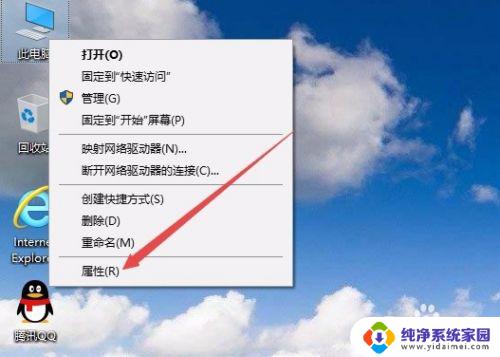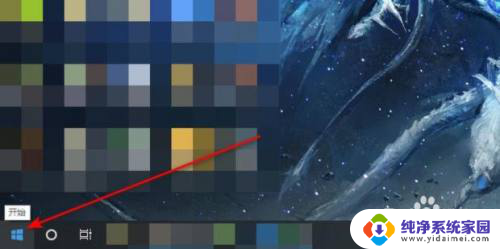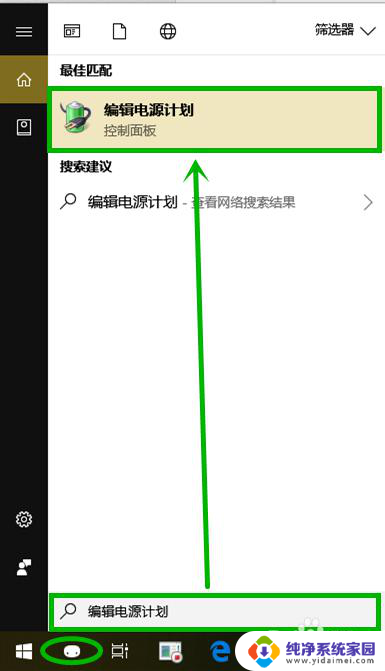电脑睡眠后必须按电源键唤醒 Windows10电源管理和睡眠模式怎么设置
更新时间:2023-06-26 10:42:31作者:yang
如今电脑已经成为了我们日常生活不可或缺的一部分,但是在使用电脑的过程中,电脑进入睡眠模式是一个很常见的现象,然而很多电脑睡眠后必须按电源键唤醒,这对于工作和生活都会造成一定的影响。那么如何解决这个问题呢?本文将为大家介绍如何在Windows10系统中设置电源管理和睡眠模式,使电脑在睡眠状态下也能轻松唤醒,提高我们的工作效率和使用体验。
具体方法:
1.在电脑下端的任务栏中,点击左侧的Windows按钮。
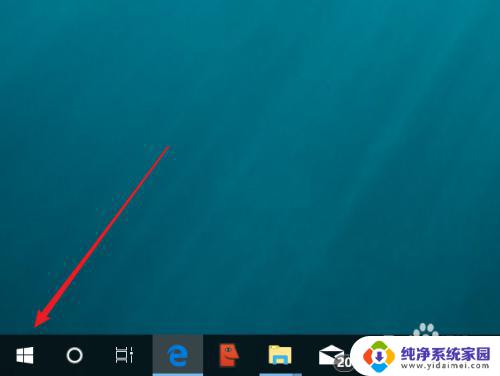
2.在展开的菜单中,按照音序,找到“设置”选项,点击进入。
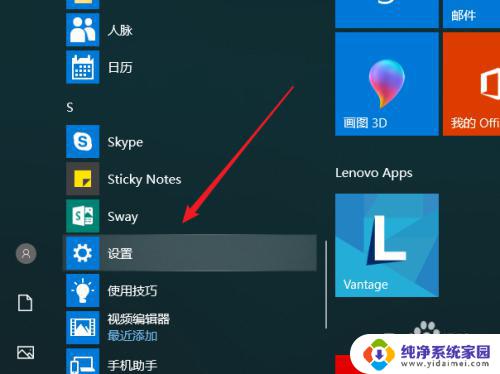
3.在设置对话框内,点击箭头所指的“系统”。点击进入系统页面。
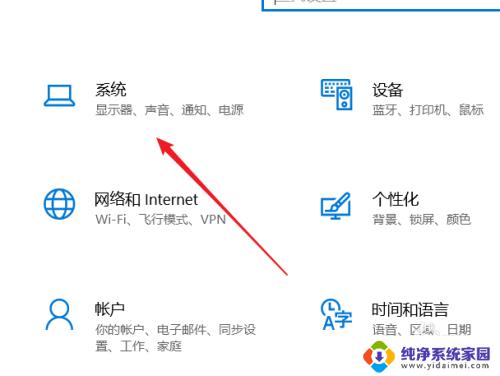
4.在新的弹出页面,点击左侧的“电源和睡眠”。
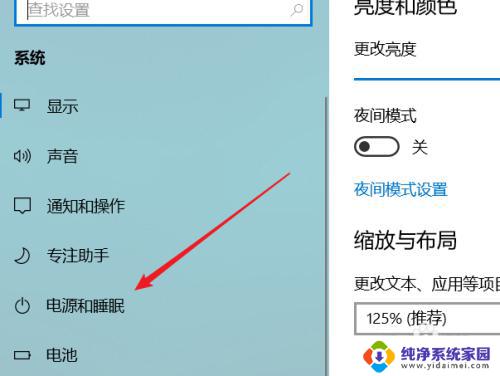
5.如下图所示,可以对屏幕在接通电源和使用电池的情况下进行分别设定。
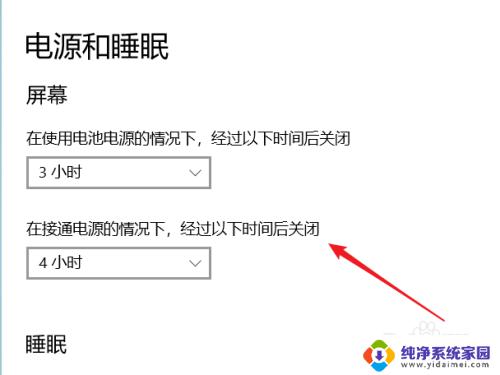
6.还可以对电脑睡眠进行设定。睡眠也分为使用电池和接通电源两种情况。
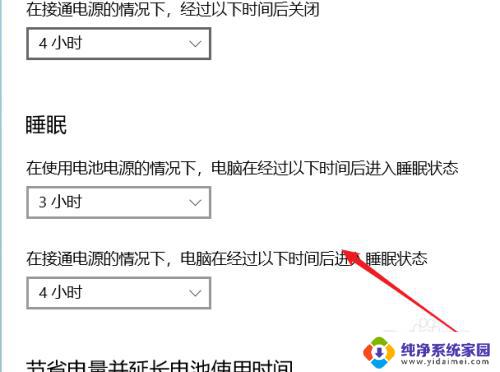
以上是电脑睡眠后必须按电源键唤醒的全部内容,如需要,用户可以按照小编的步骤进行操作,希望对大家有所帮助。